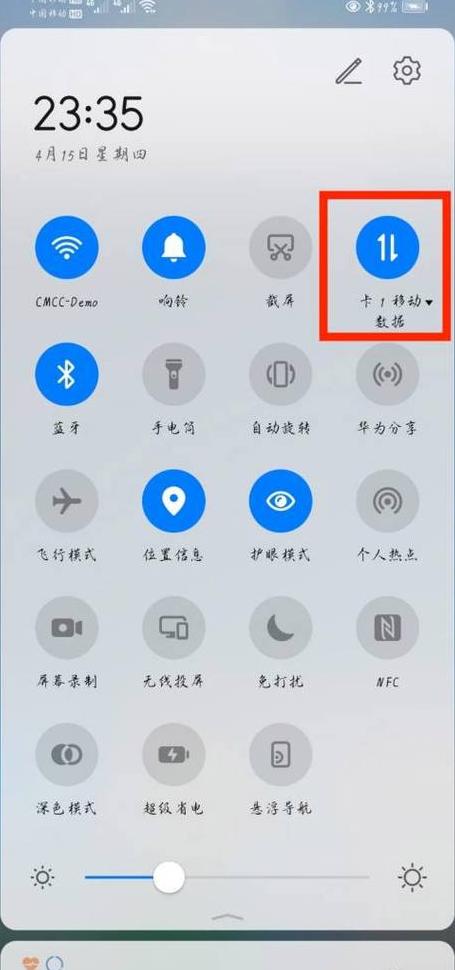没有耳麦怎么办?手机可以替代耳麦连接电脑
要是没有耳麦,手机的麦克风也能充当耳麦的角色,连接到电脑上使用。下面是具体的操作流程:
一、安装WOMic软件 要在手机和电脑之间实现手机麦克风替代耳麦的功能,需要借助WOMic这款应用。
电脑和手机都要安装对应的版本:
电脑端:安装WOMicPC版。
手机端:安卓手机安装WOMic安卓版(注意:此方案主要支持安卓手机,iOS设备可能需要其他方法或应用)。
下载方式:
官网下载:WOMic下载页面。
若官网下载速度慢,也可以从百度网盘等第三方平台获取。
二、手机与电脑互联设置 WOMic支持多种连接方式,这里以USB和WiFi为例说明:
通过USB连接 1 . 连接数据线:用数据线或充电线将手机和电脑连接起来。
2 . 开启USB调试:在手机中找到【开发者选项】,打开【USB调试】(不同手机位置可能不同,比如红米手机在“设置”→“更多设置”→“开发者选项”)。
3 . 手机设置:打开WOMic应用,点击设置→选择USB连接,然后主页点击右上角的“开始”按钮。
4 . 电脑设置:打开电脑端的WOMic应用,点击连接→选择USB→连接即可。
通过WiFi连接 1 . 连接同一WiFi:确保手机和电脑在同一网络下。
2 . 手机设置:打开WOMic应用,点击设置→选择WiFi,主页查看手机IP地址后,点击右上角的“开始”按钮。
3 . 电脑设置:打开电脑端的WOMic应用,点击连接→选择WiFi→输入手机IP地址→连接。
三、电脑麦克风切换为WOMic 连接完成后,需要在电脑声音设置中将麦克风改为WOMic: 打开电脑设置→系统→声音,在输入部分选择“WOMic”。
四、测试功能是否正常 最后,用录音软件或电脑自带的录音功能测试手机麦克风是否正常工作。
对着手机说话,确认录音是否成功。
按照这些步骤,你就能在没有耳麦的情况下,用手机麦克风连接电脑进行通话或录音了。
这种方式不仅方便快捷,音质也还不错,特别适合临时开会或外呼等场景。
如何将手机3.5mm耳机作为电脑麦克风
为了将您的手机3 .5 mm耳机转变为电脑麦克风,请遵循以下步骤进行操作:1 . 安装WOMic软件:在您的手机和电脑上分别下载并安装WOMic软件。
此软件可让手机充当电脑的麦克风。
2 . 建立连接:建议采用Wi-Fi连接,以享受更大的便捷性。
虽然USB连接也是可行的,但Wi-Fi连接更为简便。
在手机端,请选择Wi-Fi作为连接方式,并确保与电脑端端口设置相匹配。
3 . 客户端配置:在手机上的WOMic客户端中进行基础设置,比如选择音源,一般有五种选项可供选择,请根据实际需求进行设置。
记得允许麦克风或录音权限。
4 . 启动手机服务器:在WOMic手机客户端的主界面,激活服务器。
一旦服务器状态显示为已启动或可连接,即表示手机已就绪,可作为电脑麦克风使用。
5 . 连接电脑客户端:在电脑端的WOMic客户端中,选择“连接”并输入手机显示的IP地址,然后点击连接。
6 . 验证效果:连接成功后,通过电脑客户端的设置菜单中的“本地播放”选项来测试手机麦克风或3 .5 mm耳机的音质。
7 . 应对常见问题:若遇到“MSVCP1 4 0.dll is missing”等Windows系统错误,尝试更新系统或安装相应的KB文件以解决问题。
按照这些步骤,您就能顺利将手机3 .5 mm耳机用作电脑麦克风了。